Avis erstellen
FIBUscan bietet Ihnen die Möglichkeit beim Bezahlen Ihrer Lieferantenrechnungen Ihrem Lieferanten weitergehende Zahlungsinformationen in Form eines Zahlungsavises bereitzustellen.
Dies empflielt sich bei Zahlung/Verrechnung von 4 und mehr Rechnungen/Gutschriften, da der zu übertragende Text zur Überweisung die mögliche Textlänge übersteigt.
FIBUscan gibt Ihnen 2 Möglichkeiten Avise zu erstellen:
|
|
Avis wird per Mail als PDF Datei gesendet
|
|
|
Avis wird in der Kontoauszugsposition eingetragen und kann in Browser abgerufen werden
|
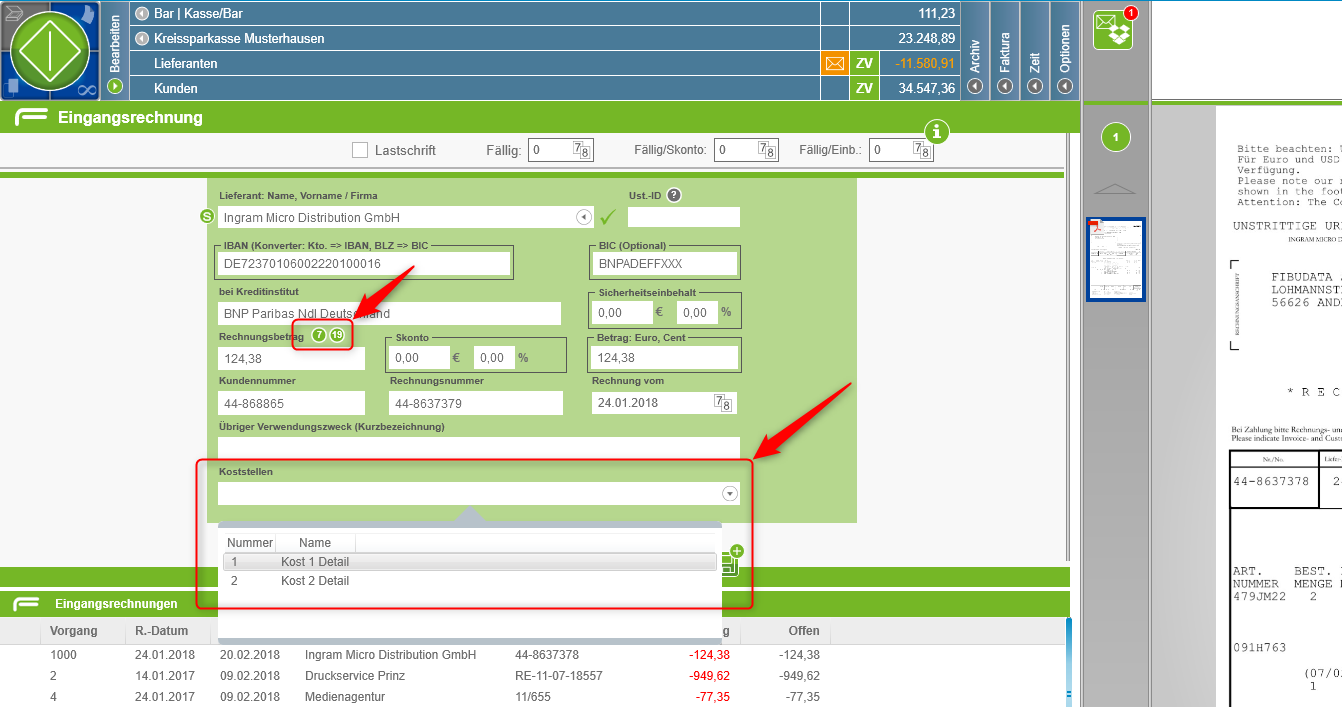
1. Wählen Sie die zu zahlenden Rechnungen in Ihrer ZV-Liste aus (1,2) und starten Sie den Zahllauf mit dem €-Button.
2. Das Zahlungsfenster öffnet sich. Ganz rechts erhalten Sie die Möglichkeit, hinter einem Lieferanten die Avisfunktion zu aktivieren. (3)
Avis per E-Mail:
|
Das "A"-Symbol ohne das Ausrufezeichen steht Ihnen nur zur Verfügung, wenn Sie in den Stammdaten Ihres Lieferanten eine E-Mailadresse hinterlegt haben. Sie haben damit die Möglichkeit, ein Zahlungsavis direkt an die Mailadresse des Lieferanten zu versenden.
Möchten Sie immer ein Avis an einem Ihre Lieferanten (Kunden) senden können Sie in der Register Sonstiges in das Feld Optionen Avis eintragen. FIBUscan zeigt ab sofort immer das Avissymbol bei diesem Lieferanten/Kunden an.
|
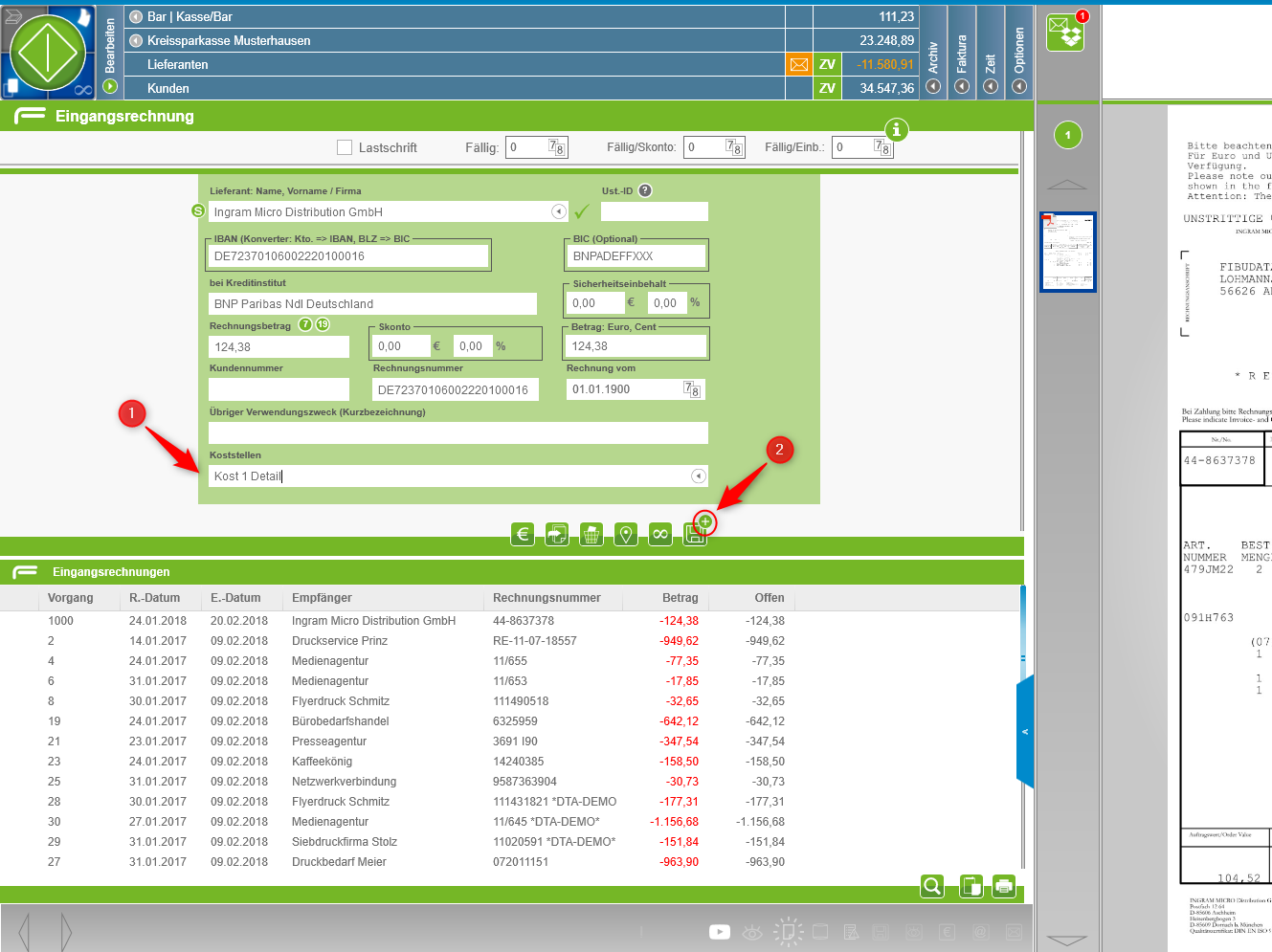 |
3. Wenn Sie ein Avis per E-Mail versenden möchten, klicken Sie nun auf den Button "AVIS" (4) und es öffnet sich ein weiteres Fenster (5), über welches Sie Ihre Avise versenden können.
4. Klicken Sie auf "EMail" um das Avis zu versenden. Das Avis-Fenster schließt sich nun wieder.
5. Zuletzt fahren Sie wie gewohnt mit der Zahlung fort, indem Sie auf "Weiter" (7) klicken.
Avis im Browser:
Das "A!"-Symbol erhalten Sie, wenn Sie keine E-Mailadresse bei Ihrem Lieferanten hinterlegt haben. FIBUscan tauscht dann den Verwendungszweck gegen einen Text aus, aus welchem Ihrem Lieferanten hervorgeht, wie das Avis herunterzuladen ist. FIBUscan generiert das Avis und die passenden Zugangsdaten im Hintergrund automatisch.
Beispiel für ein per E-Mail verschicktes Avis:
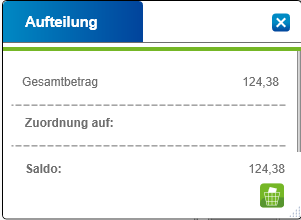
Sie möchten Ihren eigenen E-Mail-Körper und Ihre eigene Absenderadresse bei Ihren Lieferanten anzeigen lassen? Sprechen Sie uns an!